2021-08-27 13:15
最近有位win8系统用户在使用打印机的时候,发现无法连接到打印机了,用户尝试了很多方法都无法解决,那么win8系统无法连接到打印机怎么办呢?今天u深度u盘装机为大家介绍系统无法连接到打印机的解决教程。
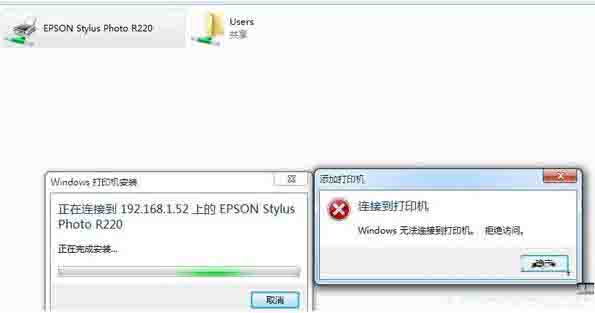
无法连接到打印机解决方法:
1.在共享打印机的计算机上,打开控制面板,单击“查看设备和打印机”。
2.在打开的设备列表,右键单击共享的打印机,单击“打印机属性”,选中这台打印机。如图所示:

3.在“共享”选项卡下,填写正确的“共享名”。如图所示:
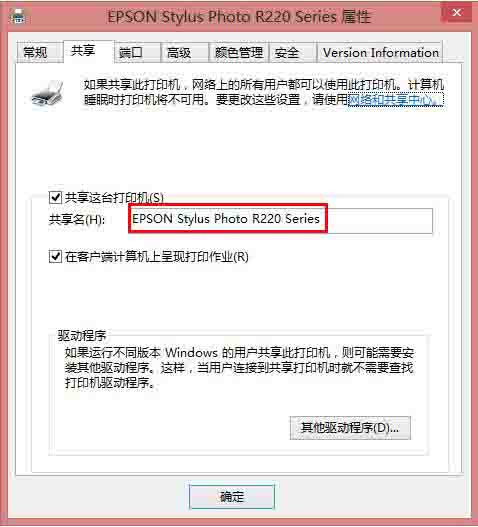
4.打开“安全”选项卡,可以看到在“组或用户名”下没有“everyone”这一项,点击“添加”按钮。如图所示:
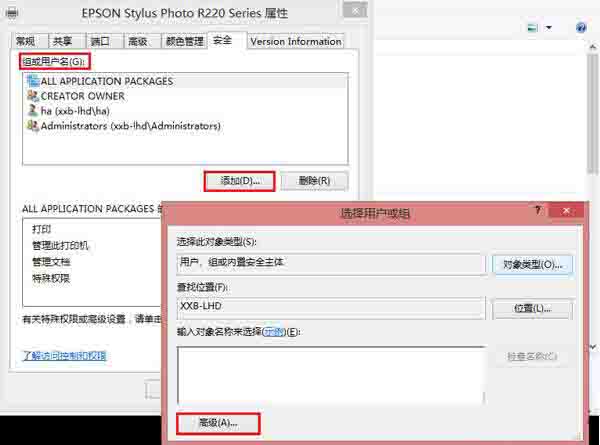
5.在出现的“选择用户或组”的界面,点击“立即查找”,在列表中找到“everyone”,点击“确定”。如图所示:

6.再返回的界面可以看到“everyone”已经在列表中,点击“确定”。如图所示:
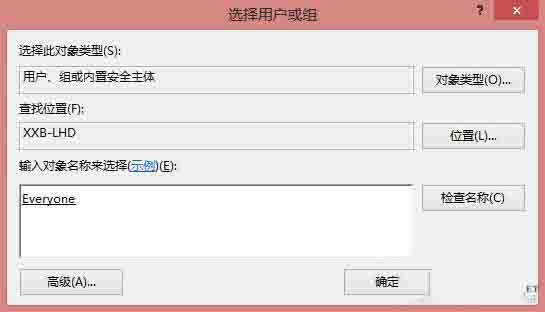
7.可以看到“everyone”已经添加到“组或用户”的列表中,为其设置权限,我们在“打印”后面“允许”下的复选框打勾,只给分配打印权限。如图所示:
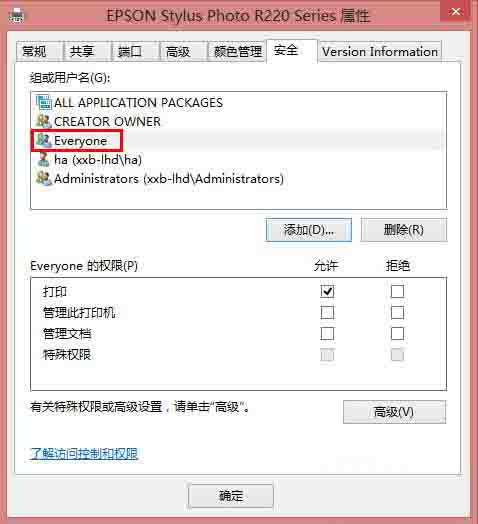
8.返回重新连接即可。这种解决方法适用于大多因为权限设置出现这种问题的情况,在新装系统的电脑出现这种情况的可能性最大,用户可酌情参考。
win8系统无法连接到打印机的解决教程就为小伙伴们介绍到这边了,如果用户们碰到了相同的情况,可以参考上述方法步骤进行操作哦,希望本篇教程对大家有所帮助,更多精彩教程请关注u深度官方网站。
 联想拯救者Y7000P 2021笔记本安装win11系统教程
联想拯救者Y7000P 2021笔记本安装win11系统教程
联想拯救者R9000P 2021笔记本采用了amd ryzen 7 5000系...